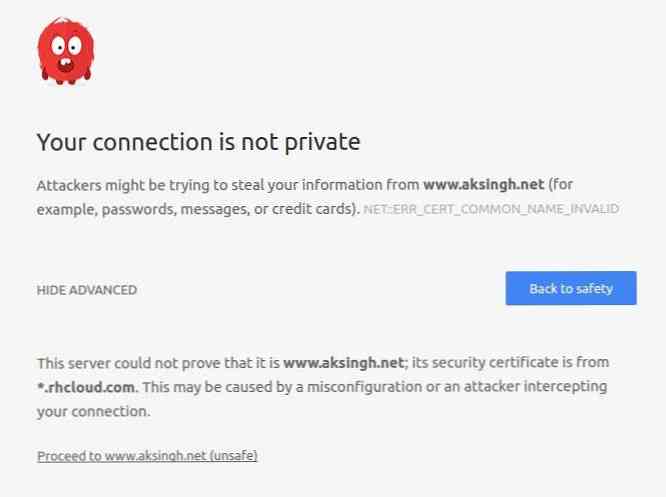Dropboxが何であるかがわからなければ、オンラインでの生活はずっと楽になるでしょう。 Dropboxでは、ファイルをそのフォルダにドロップしてクラウド上で自動的に同期させることができます。あなたが知っている次のこと、あなたはすでに他のすべてのデバイスからファイルにアクセスすることができます. それだけではなく、Dropboxでできることは他にもたくさんあります。ファイル変換、複数のクラウドストレージの同期、写真の編集、さらにはデータの暗号化さえも、1回のファイルドロップで簡単に適用できます。つまり、無料のWebアプリケーションであるWappwolf Dropbox Automatorの助けを借りて。それはDropboxであなたの定義されたフォルダを監視することによって機能し、そしてあなたがそのフォルダにドロップした新しいファイルに優先するアクションを引き起こすように設定することができます。. Dropbox Automatorとその機能 Dropbox Automatorは選択されたフォルダ内のあなたのファイルを簡単に自動化します、そしてプロセスは簡単です。 自動化を設定するフォルダを設定します. このフォルダに保存されているファイルに適用するアクションを設定します. Dropbox Automatorは、選択されたフォルダでサポートされているファイルを見つけるとアクションを起動します. 自分で変換することなくファイルをPDF形式に変換するなど、使用できる「アクション」は数多くあります。あなたがそれを使ってできる他のことは、次のとおりです。 フォルダにアクションを設定すると、Dropbox Automatorはフォルダの監視を始めます。ファイルをフォルダに保存すると、選択したフォルダ内に「Processed」という新しいフォルダが自動的に作成されます。 - Dropbox>あなたのフォルダ>処理済み. 保存したすべてのファイル あなたのフォルダー に転送されます 処理済み すべてのオリジナルファイルが保存されるフォルダ。次に、文書をPDFに変換するアクションを設定する方法について説明します。. Dropboxでアクションを自動化する方法 ファイルをDropboxに移動したときに自動的にアクションを開始するには、Wappwolf Dropbox Automatorスタートページに行き、をクリックしてください。 今すぐやってみて下さい ボタン. Dropboxアカウントに接続するためのオプションがあります。...
インターネット - ページ 30
たくさんの画像をトリミングする必要がありますか? Web、デスクトップ、スマートフォンで無料で利用できる写真編集ツールがたくさんありますが、あなたが自分のコンピュータやPhotoshopがインストールされていない場合はどうでしょうか。特にそれぞれの画像が異なるトリミング要件を持っている場合は、一度に1つずつそれを実行するのが手根管を引き起こす悪夢になるでしょう。. 心配ない。耳を傾け、ここにあなたがCropp.me、あなたが自動的にあなたがそれをどのように好きなサイズのどんな画像でも切り取ることを可能にする無料のウェブアプリでそれをする方法がある. Cropp.meによる自動クロップ画像 複数の画像を簡単にトリミングするには、Cropp.meオフィシャルサイトにアクセスしてをクリックしてください。 あなたの画像をアップロードする ボタン. アップロードボタンをクリックするとファイルエクスプローラがポップアップします。トリミングする写真または複数の写真を選択して[アップロード]をクリックします。 Web画面で、トリミングサイズを選択します。あなたは複数のサイズを選択するか、あなた自身のサイズも含めることができます. トリミング処理にはしばらく時間がかかりますが、トリミングが完了すると、親指が右側の画面に表示されます。サムネイルの上にマウスを置くと、編集またはプレビューのオプションが表示されます。トリミングされた画像が気に入らない場合は、特定の画像のダウンロードを避けるためにボックスのチェックを外します. [編集]ボタンをクリックすると、トリミングした画像のサイズを変更したり、トリミング領域を変更したりすることができます。満足したらクリック 確認する. 自動トリミング用に複数の写真をアップロードした場合は、ナビゲーションボタンを使用して編集用に設定されているサムネイルを変更します。 すべての結果を確認したら、今すぐクリックしてください。 すべてのクロップをダウンロード ダウンロードを続行するボタン. ダウンロードはすぐに圧縮フォルダで開始されます. ダウンロードしたファイルを解凍し、フォルダを開いて自分の好みのサイズに従ってすべての画像がトリミングされていることを確認します。. 結論 Cropp.meを使用すると、コンピュータから1つずつ画像をトリミングする手間を忘れることができます。画像をトリミングするために特別に構築されたCropp.meは、トリミングするのに最適な領域を「知っている」ので、あなたや私のようなユーザは、恐ろしい結果を得ることを心配することなくサービスを利用できます。.
に 10月27日, アップルはそのホスティングを予定しています “また会いましたね” 同社が新世代のMacを発表する予定のイベント。 AppleがMacのみに焦点を当てたイベントを最後に開催したのは2015年3月のことでした。それ以来、Mac関連のニュースはプレスリリースや小規模のプライベートミーティングに追いやられました. Mac中心のイベントの発表は、Appleが同社のコンピュータラインに大きな変化をもたらし、これまでに聞いたうわさとリークから判断すると、Macは全面的に大きな更新を受けている可能性があることを示している可能性がある. 私たちにやって来るであろう噂の特徴を分解しましょう MacBook Pro, の MacBook Air そしてレギュラー iMac 同様に. MacBook Pro 噂の多くはMacBook Proに関連しているので、Appleの主力ラップトップから始めましょう。デザイン面では、13インチと15インチの両方のMacBook Pro 薄くて軽くなります, 装置のベゼルとフレーム全体が 現在のMacBook Proよりも小さい. MacBook Proの仕様に関する情報は少ないが、ラップトップはIntelのSkylakeプロセッサを搭載すると言われている。もちろん、Kaby Lakeプロセッサで動作するように最後の変更を加えることができます。. 最初にiPhone 7のヘッドフォンジャックを省いたことから始まった傾向を続けて、Appleは持っていると言われています...
後に 本、音楽、映画を提供する そしてオンラインサーバーでさえも、Amazonは拡大し続けるそのポートフォリオにさらにもう一つの提供を展開する準備をしています: 購読. オンラインマーケットプレイスの最新のベンチャー企業であるAmazonに購読することを望んでいます。 すべてのオンライン購読ニーズに対応するワンストップショップ. これがAmazonの最新のオファリングについて知っておくべきことです。. Amazonで購読するとは? Amazonの購読は、Amazonのサブセクションです。 購読ベースのサービスまたはコンテンツのみを扱う. これを書いている時点でプラットフォーム上で利用可能な、より注目に値するサービス/コンテンツのいくつかはクラウドを含みます ストレージサービスDropbox Plus、オンライン新聞The Wall Street Journal、およびテレビストリーミングサービスSling TV. 利用可能 購読はすべてカテゴリに分類されています, そうあなたはかなり容易にあなたに合ったサービスやコンテンツを見つけることができます. Amazonで購読を使用する利点 初心者のために、アマゾンのユーザーは与えられます すべての購読を管理できるようにするダッシュボード Amazonで購読することによって行われます。さらに、すべての購読はAmazonを通じて行われるので、 あなたの情報を入力する必要はありません 複数のサイトにまたがる(クレジットカード、請求など). 利便性のほかに、アマゾンはそれがそれを述べた AmazonのSubscribeでもプロモーションを提供する予定です。, ですから、いつも取引を見張っている人は、将来的にここで適当な人を見つけるかもしれません。. Amazonの価格で購読する...
ソーシャルネットワークとオンラインで時間を過ごすための場所のトンでそれが知っていることが重要です あなたが取ることができるセキュリティ対策 そして 避けるべき落とし穴. あなたのシステムとブラウザのデフォルトのストック設定で、あなたは安全であるべきです 十分に安全 安全性とプライバシーをオンラインにする方法によって異なります. 時間の必要性は 単純なセキュリティを超えて動く 安全で安全なプライベートなオンライン体験を楽しむための最先端の手法を採用し、選択します。あなた自身をオンラインでより安全にするためにあなたが知っていて、注意を払うべきである安全対策のいくつかはここにあります. 告知記号を常に確認する 問題があること、またはサイトに問題があることを示すいくつかの表示の兆候があります. 南京錠のアイコン: 緑色の南京錠は問題ありませんが、他の色(オレンジ、黄色、または赤)は問題を示しています. アドレスバーのHTTPS HTTPSは、サイトが安全に接続されていること(そして詮索好きな目から安全であること)を意味します。 2017年1月までに、ChromeはHTTP接続を安全ではないと表示する予定です。. フィッシングとマルウェアの警告: このようなブラウザからの警告は、サイトが訪問するのに安全ではないため、表示してはいけないことを意味します。. 電子メール内の疑わしい添付ファイル 疑わしい添付ファイルを含む電子メールはスパムである可能性が高く、フィッシング攻撃につながる可能性があります。 これらは、表示しているWebサイトまたはページが安全ではないことを示すものです。 支払い詳細の取り扱い 潜在的な盗難やその他の攻撃につながる. 見知らぬ人や新しい友達と情報を共有しない ソーシャルネットワークの利用が増えるにつれて、私たちはすべきでないことを過剰に共有する危険があります。注意しないと、個人情報の盗難やストーミングの原因となる可能性があります。プライバシーやセキュリティの設定に慣れていない場合は、人気のソーシャルネットワークでプライバシー設定を構成するためのヒントを含むツールと投稿をいくつか紹介します。. フェイスブック: プライバシーチェック、セキュリティの秘訣、プライバシーの基本、あなたが知っておくべき5つのFacebookプライバシー設定、Facebookの不可解なプライバシー設定の使い方 Twitter: ツイートの保護、アカウントセキュリティのヒント、Twitterのプライバシーとセキュリティのヒント...
Gmailは、「アドオン」が年末までにメールサービスに展開されることをGoogleが発表したことから、はるかに柔軟になりつつあります。. 現在開発者向けプレビューの形で入手可能であるとGoogleは主張している。 「アドオン」 になります 新しく設計された「カード」システムを使用してApp Scriptsに組み込まれている これにより、開発者はさまざまなUIコンポーネントを組み合わせることができます。それに加えて、開発者は一度だけ彼らの統合を構築する必要があるでしょう。 これらのアドオンは両方のWeb版のGmailでネイティブに動作します。 AndroidとiOSのGmailアプリ. 実行に関しては、Gmail用のアドオンは次のように機能するようです。 Googleの他のアプリ用のアドオン Docsなど。 Gmailのウェブ版では、インストールされているアドオンをクリックすると、 画面の右側に表示されるアドオン. AndroidおよびiOSデバイスの場合、これらのアドオンはデバイス上に新しいウィンドウを開きます。さらに、ユーザーはこれらのアドオンを一度インストールするだけで済みます。 Webを介してそれらにアクセスできるようになる前に およびモバイルデバイスプラットフォーム. Gmail用のアドオンは現在開発中であるため、唯一のものがあります。 利用可能な3つの機能アドオン 開発者プレビューにアクセスできる人のために。最初は 「Intuit QuickBooks」, ユーザーが請求書を生成して送信したり、Gmailから請求書のステータスを確認したりできるアドオン. 二つ目は 「ProsperWork」, をチェックするアドオン 電子メールスレッド上の人々の連絡先情報 に格納されている情報に対して 顧客関係管理(CRM)システム. 三つ目は...
コンピュータとインターネットが利用できなかった頃、人々がもっと単純な時代を思い出しているのを聞いたことがあると思います。多くの場合、人は直接会ったり、友達とチャットしたりします。それらは日でした、と彼らは言います. (画像ソース:Fotolia) 興味深いことに、インターネットは私たちが同じことをするのに十分な長さ存在してきました。ほんの数十年前に利用可能であったにもかかわらず、インターネットの発展は非常に急速であったので、我々は今や異なる時代の観点からそれを話すことができます。 90年代には、インターネットは次のもので構成されていました。 Web 1.0 によって商標化されたサイト ハイパーリンクとGIFオブジェクト. 今日、私たちはソーシャルネットワーキングサイト、ブログ、その他を利用しています。 Web 2.0 のような概念 JavaScript、XML、さらにはクラウドコンピューティング. あなたがすでに10年か2年前にインターネットを使用していたならば、あなたはおそらく以下の8つの現象を思い出すでしょう。それは私のためにやったように、これらのほとんどはあなたが懐かしい日々の思い出の旅に私に参加するようにベルを鳴らし、あなたにいくつかの郷愁感をもたらすでしょう. 1.ウェブ1.0 で埋め尽くされた単純なWebサイトを覚えておいてください GIF そして 青いハイパーリンク? インターネット上の生活はこれまでどおりでした。フォーラム、ソーシャルネットワーキングサイト、ビデオ共有サイトなどの今日の非常にインタラクティブなWebページとは異なり、これらの「オールドスクール」Webサイトは、主に 一方向および受動的な方法. これらのページにアクセスした訪問者は 内容を読むだけで積極的に参加しない サイト内。彼らは 静的; ページ上にあるものは何でもそこにあります. (画像ソース:複雑化) デザインはせいぜいぎこちなく、 単色の背景 そして...
何らかの方法でブログを所有している人が自分のサイトの統計とランキングを追跡することを否定することはできません。結局のところ、いずれかの方法で成長を測定する必要があります、彼らは成長と繁栄の正しい軌道に乗っているかどうかを知る必要があります. これを行う1つの方法は、統合された追跡システム、またはGoogle Analyticsのような外部の追跡システムのいずれかを通して、あなたのサイトの統計をチェックすることです。これはあなたのトラフィックと訪問者の概要をあなたに与えますが、それはあなたのサイトが他の人とどのように比較されるかのあなたの写真をあなたに与えません。これが、Compete.comやAlexaのようなトラフィック分析サービスが登場するところです。. この記事では、トラフィック分析とランク付けの市場における主要企業を取り上げ、それらがどのように機能し、サイトをランク付けするためにどのようにどのような種類のデータが使用されるかを調べます。クリックで全リスト. 交通データの収集方法 Webサイトのトラフィックを収集および推定するには、主に3つの方法があります。 でユーザーを追跡する カスタムインストールソフトウェア (例えばツールバー)訪問したウェブサイトを記録してから、そのデータをまとめて使用して特定のウェブサイトの人気度を推定します。この方法の主な問題は、ツールバーがユーザー、特にハイテクに精通しているユーザーの間では普及しておらず、データがツールバーを使用する種類の人々(それほど精通していないインターネットユーザー)に偏っていることです。さらに悪いことに、ツールバーの中には特定のブラウザでしか動作しないものもあれば、スパイウェア/マルウェアと分類されるものもあります。. ISPデータ追跡. より直接的な方法は、ISPから膨大な量のデータを収集し、ブロードバンドユーザーがどのサイトにアクセスしたかを調べることです。このオプションははるかに正確ですが、それはまたプライバシー法のために最も制限されています. あ さまざまな指標に基づく内部ランキングスコア, 例えばGoogle PageRank。リンクの品質とリンクの品質を使用してサイトのランキングを決定します。. ほとんどのWeb追跡サービスは最初の2つの方法の組み合わせを使用しますが、一部は完全に1つに基づいています。これが最も人気のあるサービスの概要と、それらがどのように機能するかです。. Compete.com Competeは、トラフィック測定の一般的な方法であり、2000年から運用されています。Competeは、ISPからのデータやその他の指標に加えて、サイトのランク付けとトラフィックの推定にCompete Searchバーをインストールしたユーザーからのトラフィックを使用します。 Competeは、サイトのキーワードを比較する検索分析など、いくつかの有料サービスも提供しています。. 他の交通サービスと同様に、Compete.comのランキングは彼らが持っているデータと同じくらい信頼できるものであり、彼らの場合、ツールバー、ISPからのデータ、そしてオンライン調査を含むいくつかの情報源から編集されている。データは複数のソースからコンパイルされ見積もられるため、1つのソースのみからコンパイルされた場合よりも偏りが少なくなる傾向があります。ツールバー. アレクサ 1996年に設立され、現在はAmazonが所有しているAlexaは、Internet Explorer用のツールバーとFirefoxおよびGoogle Chrome用のプラグインの3つのソースからデータを収集します。ここ数年の間に、それは非常にポピュラーになり、多くの広告主やウェブマスターがトラフィックを見積もるためにそれを使っています. Alexaは1つのデータソースのみに基づいてWebサイトをランク付けしているため、他の追跡サービスと比較して非常に不正確であるとよく言われています。 Alexaは1つのデータソースのみを使用し、そのデータはユーザーがツールバーをインストールしているかどうかに完全に基づいていますが、ウイルス対策アプリケーションの中にはAlexaツールバーをマルウェアとして分類するものもあります。. 最後に、Alexaのランクは3か月単位で計算されます。これは、特に急成長しているオンラインの世界では比較的長い時間です。それにもかかわらず、Alexaはサイトをランク付けするために多くのブロガーによって使用され、ウェブサイトのトラフィックを推定するために広告主の間で人気があります。. コムスコア comScoreは、システムにcomScore監視ソフトウェアがインストールされている、選択されたユーザーグループからデータを収集します。これにより、Webサイトの訪問とアクティビティが追跡されます。これまでのところ、200万人を超える人々がデータをcomScoreに送信し、comScoreはそれを使用してトラフィックのランキングとマーケティング目的の見積もりを作成します(たとえば、大規模な広告主や研究者にデータを販売する)。そのランキングとデータは市販されているだけですが、それは広告代理店とオンライン市場の研究者の間で人気があります....